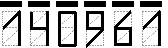Официальная страница Google AdSense на русском языке. Гугл адсенс вход в аккаунт на русском
Google AdSense 🚩 вход в аккаунт и личный кабинет
Использование контекстной или персонализированной рекламы на Google AdSense для многих вебмастеров является гарантией, что если на их сайте есть хоть какой-то трафик, то они наверняка заработают, независимо от своих усилий или везения. Достаточно зайти в аккаунт AdSense, скопировать код объявления и вставить его на страницы своего сайта. А если экспериментировать с объявлениями, оптимизировать их и развивать свой веб-ресурс, то тебе гарантирован стабильный доход.
Преимущества системы AdSense:
- Принимаются сайты с любым количеством трафика.
- Очень много рекламодателей. Это гарантирует, что для любого сайта найдется подходящее по тематике объявление.
- Легко размещать рекламу. Нужно вставить на веб-страницу простой JS код, и эта процедура подробно и многократно описана.
Кроме этого, если сайт успешно монетизируется с помощью контекстной рекламы, он выше ценится и тебе проще будет его продать.
Регистрация пользователя в AdSense
Для регистрации в AdSense тебе понадобиться учетная запись Google (если ее нет, то можно создать в ходе регистрации) и уже существующий сайт, содержанием и оформление соответствующий правилам программы AdSense. Этот сайт нужно будет указать на одном из первых этапов регистрации, и именно он будет проходить оценку качества модераторами AdSense.
Процесс регистрации следующий:
- Открой в браузер страницу www.google.ru/adsense/start и кликни по кнопке «Зарегистрироваться».
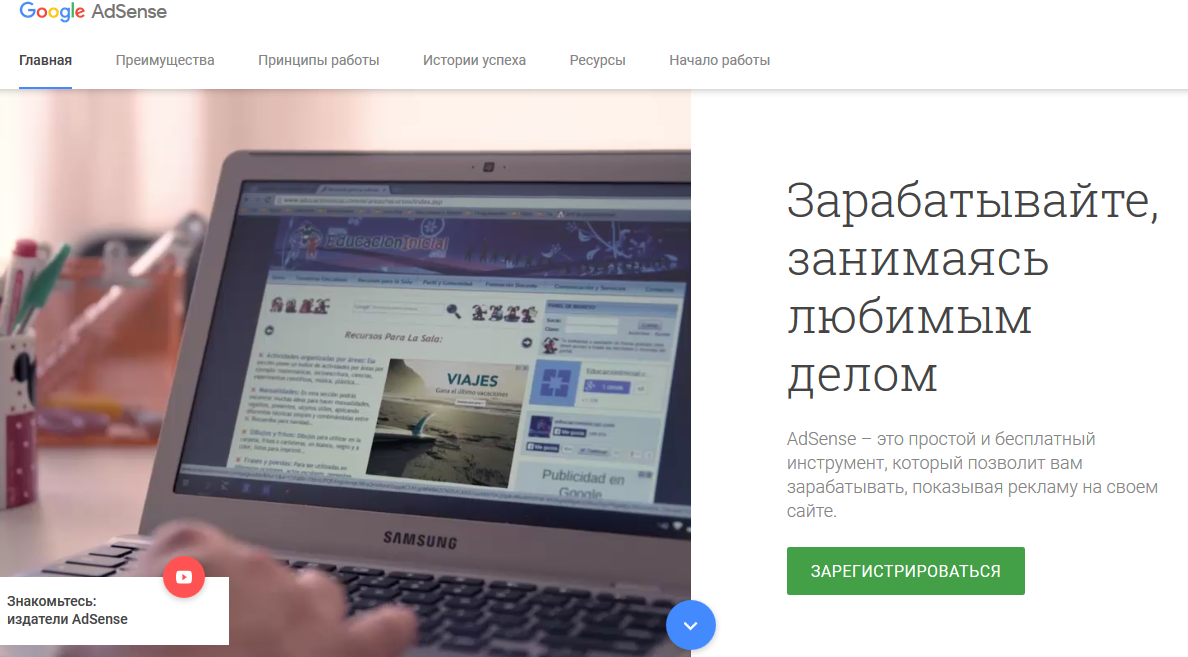
- Укажи URL своего сайта, выбери свою страну, подтверди согласие с правилами AdSense и нажми «Создать аккаунт».

- Далее нужно подтвердить, что сайт принадлежит тебе и связать его с аккаунтом AdSense. Для этого в аккаунте AdSense нужно взять небольшой JS-код и вставить его в страницы своего сайта в секцию <head> - </head>.
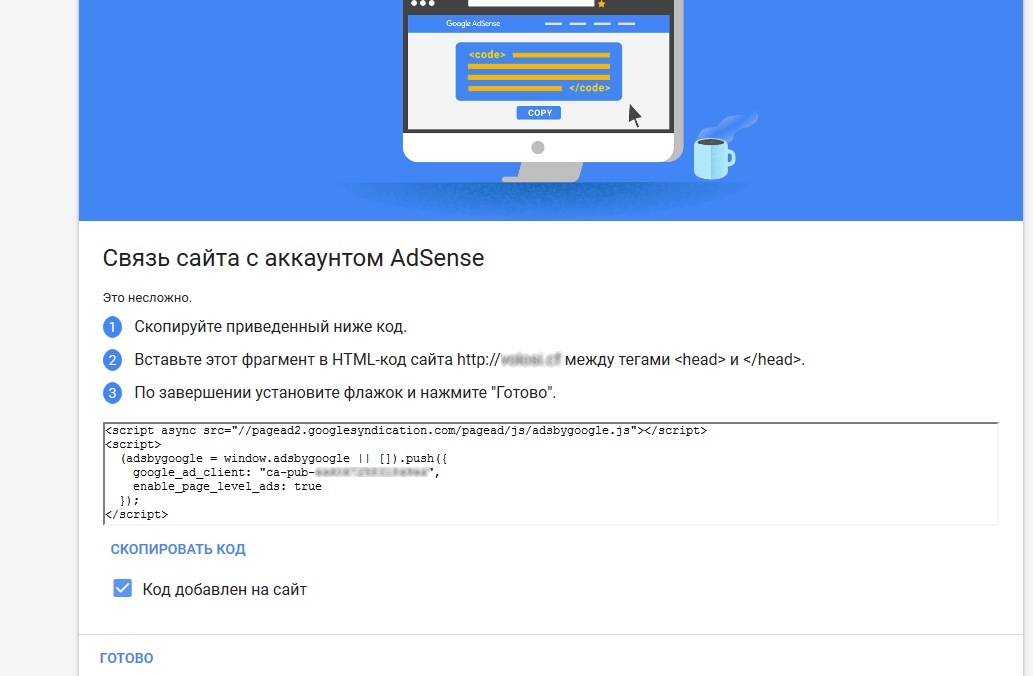
- Теперь выбери тип аккаунта. Корпоративный нужен только для получения платежей на имя компании, а вебмастер, как правило, использует индивидуальный (тем более, вывод денег AdSense на «Рапиду» доступен только индивидуальным аккаунтам).
- Укажи свой адрес. Важно указывать полный и точный адрес! На него будет выслан обычной почтой PIN подтверждения и, впоследствии, будут отправляться чеки (если ты выберешь этот способ выплат).
- Следующий этап — подтверждение номера телефона. Google пришлет тебе на указанный номер SMS или позвонит робот и назовет цифры.
После выполнения трех пунктов активации (связь с сайтом, указание адреса и подтверждение телефона) в течение суток твой аккаунт будет проверен и активирован. Об этом придет письмо на твой е-mail.
После выполнения этих действий, ты можешь создавать рекламные блоки и публиковать их на своем сайте, а также добавлять новые площадки.

 После того как сумма заработка достигнет $10 (это называется порог оплаты), AdSense отправит обычной почтой письмо с PIN кодом. Его нужно будет ввести в своем аккаунте для подтверждения адреса. Только после этого ты сможешь получать выплаты.
После того как сумма заработка достигнет $10 (это называется порог оплаты), AdSense отправит обычной почтой письмо с PIN кодом. Его нужно будет ввести в своем аккаунте для подтверждения адреса. Только после этого ты сможешь получать выплаты.
Вход в аккаунт Google AdSense

Чтобы попасть в свой личный кабинет Google AdSense, открой в браузере адрес www.google.com/adsense и в открывшейся форме введи адрес почты и пароль от аккаунта с которого ты был зарегистрирован в AdSense.
Если со времени последнего входа в аккаунт менялись правила AdSense, то после авторизации нужно будет подтвердить, что ты согласен и принимаешь новую редакцию условий использования системы.
Что из себя представляет личный кабинет Google AdSense
При входе в личный кабинет Google AdSense ты попадешь на главную страницу. На ней сосредоточены основные данные по заработку (общая сумма, цифры за последний месяц и неделю).
С помощью навигационного меню слева ты можешь перемещаться по основным разделам:
- Мои объявления — здесь ты можешь добавить новое рекламное объявление, отредактировать существующее, получить код рекламного блока для публикации.
- Разрешение и блокирование объявлений. В данном разделе ты можешь заблокировать показ определённых объявлений на своем сайте. Это делается либо по URL конкретного рекламодателя, либо отключением определенных категорий объявлений.
 Данные правила ты можешь установить для всего аккаунта AdSense или для отдельных доменов. Следует учитывать, что в данном разделе ты не только защищаешь репутацию своего сайта, но и можешь увеличить свой заработок, отследив по статистике рекламодателей или сети с низкой ценой клика и запретив их к показу.
Данные правила ты можешь установить для всего аккаунта AdSense или для отдельных доменов. Следует учитывать, что в данном разделе ты не только защищаешь репутацию своего сайта, но и можешь увеличить свой заработок, отследив по статистике рекламодателей или сети с низкой ценой клика и запретив их к показу. - Раздел «Отчеты» предоставляет огромное количество информации по твоему заработку на различных сайтах, отдельных каналах, и объявлениях. Отчеты гибко настраиваются и дают много информации для анализа эффективности рекламы.
- Оптимизация — данный раздел содержит рекомендации Google и инструменты, помогающие выжать максимум дохода из аудитории твоего сайта. Например, режим «Эксперименты» для А/Б тестирования объявлений.
Разработчики Google сделали интерфейс аккаунта AdSense простым в использовании. Все, что тебе нужно для заработка — веб-сайт или канал YouTube с аудиторией побольше. А эффективно превращать посетителей в деньги тебе поможет AdSense и полезные статьи на нашем сайте, например, рекомендуем статью про то, куда вставлять код AdSense.
partnerkin.com
Гугл Адсенс вход на русском: регистрация, быстрая установка рекламы
Всем привет. Одним из способов монетизировать сайт является контекстная реклама. В Рунете можно выделить две рекламные сети: Яндекс Директ и Google Adsense. Две недели назад Google Adsense добавил мой блог в свою сеть. Расскажу как зарегистрировать аккаунт и выполнить вход в Гугл Адсенс на русском языке, и установить рекламные блоки на сайт просто и быстро.
Преимущество Google Adsense перед Яндекс Директ очевидны. Добавить сайт можно с минимальной посещаемостью, в отличие от Яндекса, в котором ограничение в 500 посетителей в сутки. Я ждал когда посещаемость блога превысит 100 посетителей, но фактически начал процедуру добавления когда посещаемость достигла уровня 170-200 человек.
Регистрация в программе, вход в личный кабинет Гугл Адсенс
Для регистрации сайта в Google Adsense должен быть аккаунт в Гугл. Почта Gmail. У кого нет — создаём, но думаю есть у всех и уже добавили сайт в панель Гугл Вебмастер (Search Console) в самом начале создания. В Google Adsense вход в аккаунт выполняется по данной ссылкеhttps://www.google.com/adsense/login/ru/.

НажимаетеЗаработать сейчас, и Вас перебрасывает на следующую форму.


Заполняем первоначальные данные: адрес сайта, страну. Обязательно прочитайте правила. При нарушениях правил со стороны вебмастера Google Adsense вправе заблокировать аккаунт навсегда без выплаты уже заработанных средств. Отметил бы такие пункты как: клик по рекламному блоку на своем ресурсе, призыв кликать посетителей, делать контент вокруг блока неотличимым от рекламного блока в цветовой гамме. Именно такие нарушения встречаю иногда на сайтах, поэтому и акцентирую на них внимание. А так, конечно, соблюдать нужно все пункты правил.
Принимаете пользовательское соглашение и вперёд. Выполняете вход в личный кабинет Гугл Адсенс. На этом этапе внимательно заполняете свои реквизиты. Указываете реальные данные, по указанному адресу впоследствии будет выслано письмо активации.

Подтверждаете номер телефона по sms или голосовому вызову. И получаете код подтверждения.
Как связать аккаунт с Google Adsense
Следующим шагом надо связать сайт с Гугл Адсенсе. Полученный на предыдущем этапе код необходимо вставить на сайт между тегами <head>…</head>. Если пользуетесь WordPress редактируете файл header.php. Один нюанс. При обновлении шаблона Вордпресс добавленные коды все «слетают». Я пользуюсь темой Basic и чтобы при обновлении темы код не устанавливать заново, есть функция установить пользовательский код.

Скорее всего, такая функция есть и в других темах. По хорошему следует сделать дочернюю тему, и вносить изменения туда. Но это уже, как говорится другая история. Вернёмся к Гугл Адсенсе.
После установки кода ставьте галочку и … Всё. Ждите. Google обязуется проверить сайт в течение трёх дней. На почту придёт сообщение об успешном или не успешном добавлении сайта в рекламную кампанию Google Adsense. Мне пришло через два дня.

Быстрый и простой способ разместить рекламу Google Adsense на сайте
После успешного добавления сайта в Гугл Адсенсе сразу можно ставить рекламу и начать получать прибыль. Вариантов установки рекламных блоков множество. Сейчас покажу самый быстрый и не требующий никаких знаний способ. Переходите на вкладкуМои объявления ⇒ Объявления уровня страницы.Активируйте функцию QuickStart — Быстрый старт.

Объявления начнут показываться через несколько минут после активации. Место под блоки устанавливаются автоматически по результатам анализа сайта. Теперь можно более подробно изучить способы установки рекламных блоков в различные места сайта. Об этом будет статья позже. А пока пусть объявления откручиваются.
Сколько можно заработать Google Adsense
Как заработать Гугл Адсенс понятно. Поставили блоки и ждёмс. Оплата происходит не от показов рекламных объявлений, а от кликов по ним. Стоимость кликов зависит от тематики ресурса, и от конкурентности запроса. Объявления рекламодателей показываются в режиме онлайн аукциона. У кого больше ставка, та реклама и показывается. И, естественно, чем больше посещаемость сайта тем больше доход.
Как я увеличил инвестиции в 7 раз
У меня реклама от Google Adsense стоит 12 дней. Посещаемость невысокая, колеблется от 180 до 270 посетителей в сутки. Доход за этот период составил 4,5$.

Немного, но лучше, чем ничего. При том, что это доход на пассиве. Если так можно сказать, работы над сайтом ведь ведутся.
На этом сегодня всё. Узнали как пройти регистрацию, выполнить в Google Adsense вход в аккаунт и разместили первые объявления. Подписывайтесь на обновления сайта, узнаете как создавать и разместить рекламные блоки в статьях, пользоваться полезными плагинами, и ещё много интересного.
Всем желаю удачи и высоких доходов!
С уважением, Павел Коновалов
konovalovpavel.ru
Гугл адсенс вход на русском языке
Подробности Категория: Виды заработка в интернетеПриветствую, дорогие читатели SEO блога firelinks.ru. На связи Галиулин Руслан. Сегодня хочу рассказать про контекстную рекламу от Гугла и некоторые нюансы работы с ней. Как и многие блоггеры я решил написать проблемы с которыми столкнулся и расскажу о своем заработке.

Каждый день Рунет пополняется новыми веб-страницами различной направленности. Однако многие владельцы сайтов просто не знают, как организовать заработок с их помощью, и только наполняют собственные ресурсы контекстом для своего удовлетворения. В действительности же существует много способов монетизации сайта от участия в партнёрском маркетинге и до размещения блоков платной рекламы. Одним из интересных ресурсов, который заслуживает внимания и позволяет зарабатывать реальные деньги, является Google Adsense.
Вот мои заработки только на Эдсенсе за ноябрь 2016 на 22 число месяца (скрин сделал во вермя обеда -)) ).

Для чего нужен Гугл Адсенс
Американский поисковик создал этот инструмент для показа платной рекламы на сайтах-партнёрах, владельцы которых зарабатывают от перехода посетителей по ней. Для этого веб-разработчики во время вёрстки сайта или дальнейшей его оптимизации предусматривают расположение специальных блоков. В них и показывается реклама в графическом или текстовом виде. Также на веб-ресурсе может устанавливаться поисковая строка Google для нахождения контента как непосредственно на сайте, так и на внешней выдаче. При аналогичном нажатии по блокам рекламы партнёр Гугл также получит вознаграждение.
Зачисление средств за просмотр рекламы происходит в долларах. Вывод производится раз в месяц при накоплении суммы в 100$ при помощи чека, переводом на счёт в банке или через системы платежей EFT, Western Union, Рапида.
Как выполнить в Гугл Адсенс вход на русском языке
При переходе на стартовую страницу Adsense вся информация подаётся в английском варианте. Большое количество людей не владеют этим языком в совершенстве, поэтому считают, что не разберутся в регистрации и закрывают ресурс. Но стоит всего лишь проскролить страницу вниз и в выпадающем меню выбрать настройку "Русский-Россия". Весь текст и кнопки для регистрации сразу будут переведены на родной язык.

Ещё один доступный вариант – на стартовой странице нажать кнопку Sign Up Now, а уже в появившемся URL заменить настройку en на ru. Также можно выбрать язык в выпадающем меню.

Порядок подключения своего сайта к Адсенс
Чтобы стать партнёром компании Google и показывать её рекламу на своём web-ресурсе, надо нажать на кнопку "Зарегистрироваться". Дальше будет предложена к заполнению форма, где следует указать свою электронную почту на ресурсе Gmail, информацию о сайте (домен и язык контента). После сохранения введённых данных высветится сообщение, что в течение 7 дней проведут проверку и сообщат о результате подключения. В большинстве случаев на это уходит около 2 часов. Для активиации необходимо будет получить PIN код от личного кабинета для получения платежей в будущем.
Подавать заявку на партнёрство следует после того, как сайт уже полностью запущен и наполнен контентом. В противном случае Гугл откажет в подключении. Не допускаются к партнёрству ресурсы, которые содержат исключительно изображения, видео или Flash-анимацию.
Если веб-сайт ещё не доработан, но есть желание всё-таки пройти регистрацию и изучить возможности Adsense, подходящим вариантом является создание блога на сервисе Blogger. Он интересен тем, что полностью бесплатный для пользователей и позволяет подключать рекламу от Гугл, не работая с HTML-кодами. Ещё одним вариантом пройти регистрацию является подключение своего канала в YouTube.
Эффективные блоки рекламы для сайтов и блогов
Для размещения рекламного блока на веб-ресурсе нужно создать HTML-код в своём аккаунте. После этого сделать в Гугл Адсенс вход на русском языке, который позволит все дальнейшие действия делать интуитивно понятными в личном кабинете. Сначала надо нажать на вкладку "Рекламные блоки", потом активировать кнопку "Новый рекламный блок". Дальше следует произвести несколько настроек:
- Ввести название. С его помощью всегда можно найти блок и проследить его эффективность.
- Определить размер. Google Adsense сам рекомендует форматы, которые дают наилучший результат. Также можно выбрать другие стандартные форматы или настроить баннер по своим размерам. Для этого следует раскрыть подменю "Показывается".
- Выбрать тип и стиль. Существует несколько вариантов показа объявлений: графические, текстовые и смешанные. Гугл рекомендует останавливаться на последнем, поскольку в этом случае будет больший объём охвата, а соответственно и заработок. Стиль оформления блока можно подобрать стандартный или отредактировать шаблон под свой веб-ресурс.
- Последние 2 настройки "Клиентские каналы" и резервные объявления можно не настраивать.
После нажатия кнопки "Сохранить и получить код" появляется html-код. Он копируется и вставляется в том месте на сайте, где требуется разместить рекламный блок. Также, можно подулючить и монетизировать свой канал на ютубе с помощью данной рекламы.
Блоггеры, у которых web-ресурсы сделаны на движках WordPress, Joomla и других, могут использовать специальные плагины. В этом случае не придётся разбираться с html-кодами, а достаточно будет подключить рекламные блоки к определённым модулям. Но я особо не пользуюсь данными плагинами и вставляю блоки из личного кабинета.
СОВЕТ: Тестируйте различные варианты размещения блоков как в тексте так и под заголовками. Используйте разные размеры блоков, так как на разных тематиках эффект может отличаться в несколько раз.
Не забываем ставить лайки и подписываться на обновления блога. Всех благ -))).
С уважением, Галиулин Руслан.
Полезные материалы:
firelinks.ru
Google AdSense: регистрация аккаунта

Приветствую вас, уважаемые читатели блога int-net-partner.ru! Когда блоггеры рассуждают о заработке в сети, чаще всего первым, о чем они ведут речь, является контекстная реклама. Для получения прибыли через Яндекс, сначала вам необходимо будет добиться посещаемости от 500 человек в сутки, это для новичков непросто. А чтобы начать зарабатывать с первого дня ведения блога, через Google AdSense регистрация понадобится в гугле и все, сразу вы можете запустить систему и ожидать увеличения суммы на балансе.
Даже если вы только обучаетесь сайтостроению и верстке, а сайт свой создали на бесплатной площадке, у вас уже есть возможность установить рекламу на русском языке от AdSense.
data-ad-client="ca-pub-8243622403449707"data-ad-slot="1319308473"data-ad-format="auto">
Чтобы начать знакомство с этой системой, необходимо зарегистрироваться в ней. Итак, переходите по ссылке на упомянутый раздел от гугл, адрес ссылки рекомендую вам сохранить в закладки, так как к ресурсу будете обращаться часто.
Страница по умолчанию откроется на английском языке. Ваша задача – кликнуть по зеленой кнопке, на которую указывает стрелка.

Если вы знаете английский, то вас не смутят строки ниже. Тогда вы сразу можете осуществить вход в свой аккаунт, если таковой имеется или зарегистрироваться.

Но также вы можете поменять язык отображения, кликнув по выпадающему меню справа и выбрав «Русский».

Теперь все становится более понятным и вам будет куда легче сориентироваться.

Как я уже говорил ранее, вы можете осуществить вход через имеющийся аккаунт, который создавали, например, для регистрации почтового ящика от гугл.

Либо нажмите на фразу «Создать аккаунт» и пройдите все этапы регистрации, предварительно заполнив форму. Обязательно указывайте свои реальные данные, иначе вы не сможете в дальнейшем вывести заработанные средства.

Так как у меня имеется небольшая история деятельности в AdSense, то уже и доход образовался. На главной странице в одном из пунктов его видно. Мой блог уже закреплен за аккаунтом и добавление сайта в моем случае не требуется, если же вы в системе впервые, то вопрос о вашем ресурсе вам будет задан и понадобится вписать его url.

Меню же состоит из нескольких разделов:
- Мои объявления;
- Разрешить/блокировать объявления;
- Отчеты;
- Оптимизация.
Вы имеете возможность добавить поиск на ваш сайт от гугл, а также объявления с контекстной рекламой в блог Вордпресс вручную или с помощью специального плагина, о котором я уже писал — Google AdSense. На ресурсы, созданные на других движках, реклама устанавливается только вручную, через прописывание кодов в соответствующих блоках.
Создание объявления
Зайдите в соответствующий раздел «Мои объявления» и кликните по кнопке «Новый рекламный блок». В моем случае уже имеется 2 объявления, у вас раздел окажется пустым.

Чтобы вам удобнее было работать в дальнейшем, дайте название рекламному блоку и подберите его размер. Система рекомендует наиболее доходные параметры рекламных блоков и я с ней солидарен.
Вспомогательные подсказки помогут вам сориентироваться и понять, что к чему. Рассмотрите каждую вкладку и выберите подходящий вам параметр.
Вариант показа объявления, лучше выбрать «текстовые и графические», по ним кликают гости сайта чаще всего. Но будьте готовы к экспериментам, только они подскажут, какие блоки будут приносить больший доход именно вам.

Чтобы назначить объявлению пользовательские каналы, нужно их сначала создать. Зачем это делать? Так вы сможете привлечь потенциальных рекламодателей и осуществить таргетинг (выделить определенную целевую аудиторию). Также для каждого раздела своего блога вы можете создать отдельное объявление и подключить к нему определенный тематический канал. Итак, как же его создать? Все просто, вот небольшая инструкция.

Заполняйте канал аналогичным образом, как показано на рисунке ниже.

Раздел с отчетами позволит вам проводить анализ статистики, там вы наглядно поймете, какие каналы успешны в вашем случае, а какие нет.
Гугл позволяет создавать цветовое оформление рекламного блока в соответствии с дизайном и цветовым решением вашего сайта, что тоже очень удобно.
Когда вы совершили настройку, сохраните объявление и скопируйте его код. Выглядит он приблизительно так:

Вставьте код в соответствующий виджет или модуль вашего сайта. Просмотреть изменения получается не всегда сразу. Часто приходится некоторое время подождать, чтобы увидеть рекламный блок на сайте.
Пробуйте осваивать adsense и помните, что если что-то у вас не получается, вы можете посмотреть видео на эту тему и попробовать пройти все этапы пошагово, как в ролике.
Подписывайтесь на новости!
До скорых встреч!
P/S
С уважением, Александр Сергиенко
int-net-partner.ru
Google AdSense - сервис контекстной рекламы для владельцев сайтов
Google AdSense – инструмент от Google, позволяющий владельцам веб-сайтов монетизировать свои ресурсы за счет размещения рекламы. В 2015 году издатели AdSense заработали почти 10 млрд долларов США.
Создание и активация аккаунта в AdSense
Чтобы присоединиться к контекстно-медийной сети Google, необходимо создать аккаунт. Для этого нужно:
- Аккаунт Google (уже имеющийся или только созданный),
- Ресурс (сайт, блог и т.д.), который необходимо монетизировать.
Для создания аккаунта AdSense нужно зарегистрироваться на главной странице сервиса.
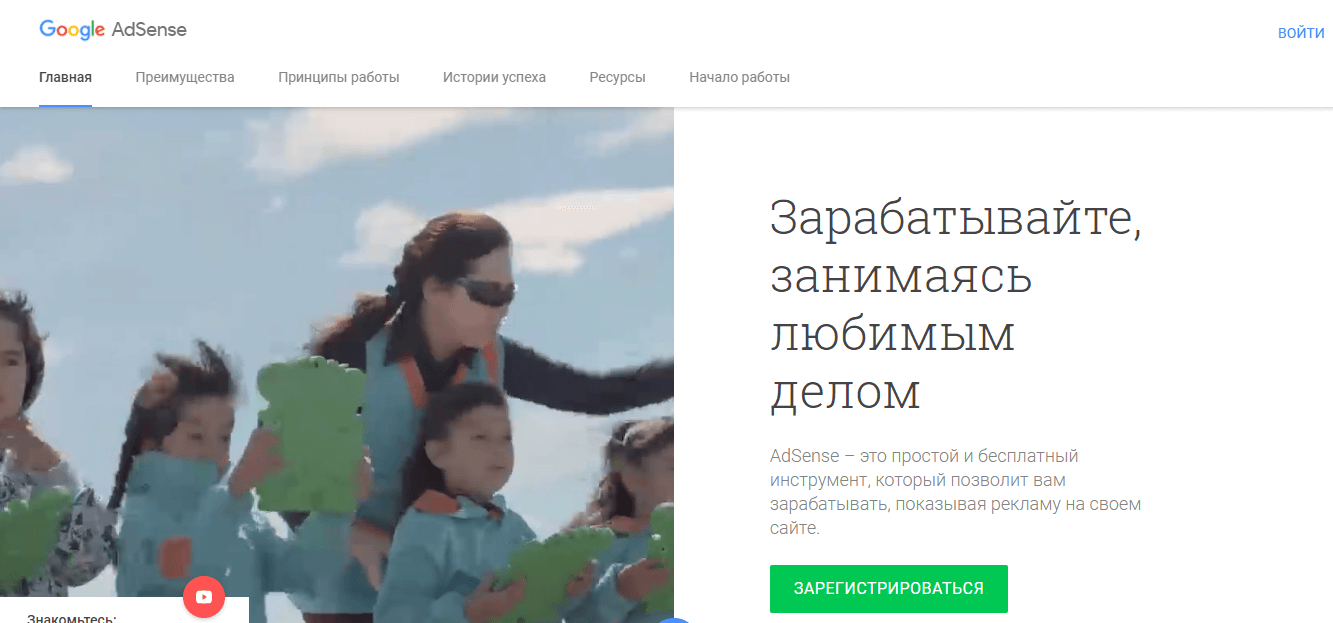
При регистрации необходимо заполнить специальную форму, где указывается:
- Аккаунт Google, который будет использоваться,
- Адрес сайта, на котором будут размещены блоки AdSense,
- Страна местонахождения.
Также нужно выбрать, получать или нет индивидуальные рассылки с советами от Google AdSense по повышению эффективности аккаунта, и прочитать и принять условия использования сервиса.
После этого можно осуществить вход в аккаунт AdSense. Часть функционала в нем будет недоступна, т.к. для работы аккаунт AdSense нужно активировать.
Для этого следует выполнить следующее:
- Связать сайт с аккаунтом AdSense,
- Указать платежный адрес,
- Подтвердить номер телефона (требуется не во всех странах).
Затем сайт уходит на проверку командой AdSense, которая в среднем занимает один день. Как только проверка пройдена, активация аккаунта завершена и все готово к работе.
Что нужно для быстрого прохождения активации аккаунта:
- Сайт доступен, не находится в стадии разработки, содержит достаточно уникального и полезного контента. Сайт не нарушает Правила программы AdSense.
- Код AdSense размещен на странице, на которой есть контент и которую регулярно просматривают посетители сайта.
- Пользователь указал имя как в банковских реквизитах, полный адрес и телефон.
Если аккаунт в ходе проверки активирован не будет, пользователь получит письмо с указанием причин.
Основные разделы аккаунта AdSense
Вся информация и инструменты AdSense находятся в соответствующих разделах, ссылки на которые расположены в панели в левой части аккаунта:
· Главная страница. Открывается при входе в аккаунт AdSense. На странице представлены наиболее важные показатели эффективности и дохода, а также ссылки на подробные отчеты.
· Мои объявления. Здесь можно создавать и настраивать рекламные блоки.
· Разрешить/блокировать объявления. Здесь можно запрещать показ определенных рекламных материалов на сайте.
· Отчеты. Здесь можно анализировать подробную статистику аккаунта.
· Оптимизация. На этой странице доступны инструменты, помогающие сделать работу с AdSense более эффективной.
· Настройки. Здесь можно управлять настройками аккаунта и платежей, а также просматривать статус аккаунта.
· Справка. При нажатии на эту ссылку открывается окно, в котором можно найти ответы на многие вопросы об AdSense, не выходя из аккаунта. Также можно перейти в Справочный центр и на форум AdSense.
· Оставить отзыв. При нажатии на эту ссылку открывается окно, в котором можно описать проблему или поделиться мнением, предложениями и общими замечаниями по работе с AdSense.
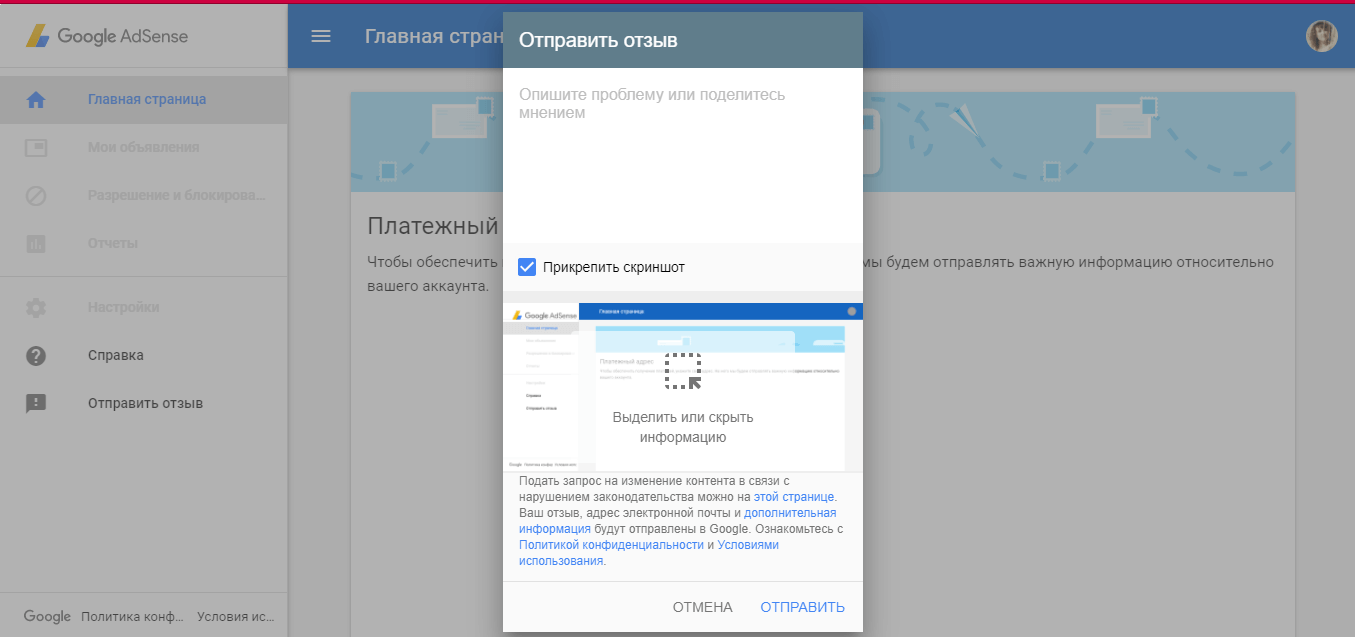
Настройка показа рекламы AdSenseна сайте
После того как аккаунт активирован, можно настраивать показ рекламы Google AdSense на сайте. Пользователям доступны два варианта:
- QuickStart
- Рекламные блоки
QuickStart
Автоматическая функция размещения объявлений QuickStart обладает рядом преимуществ для пользователей, которые только начинают работать с AdSense:
- Простота. Управлять объявлениями можно при помощи одного переключателя.
- Автоматизация. Система AdSense сама выбирает объявления и места их размещения.
- Удобство. QuickStart работает и на компьютерах, и на мобильных устройствах.
- Все места размещения гарантированно будут соответствовать правилам программы AdSense.
Рекламные блоки
Пользователи, которые хотят управлять местами размещения на сайте, могут самостоятельно создавать рекламные блоки, выбирая подходящие типы и размеры объявлений.
Платежи
Платежи AdSense отправляются пользователям сервиса ежемесячно. Информация о произведенном платеже отображается на странице "Транзакции" в аккаунте.
Платеж будет произведен при выполнении следующих условий:
- Пользователь предоставил налоговую информацию (требуется не во всех странах).
- Подтвердил имя получателя платежей и адрес.
- Выбран подходящий способ оплаты.
- Подтвержден адрес через специальный PIN-код.
- Получен доход, превышающий порог оплаты.
Полезные ресурсы для работы с GoogleAdSense
Пользователям Google AdSense доступен целый ряд ресурсов, которые помогут решить проблемы при использовании сервиса и сделать работу с ним эффективной.
· Академия Google AdSense. Подборка кратких руководство по работе с Google AdSense для новичков: создание аккаунта, запуск показа рекламы, советы по оптимизации работы и повышению дохода.
· Блог Inside AdSense. Новости о последних изменениях в работе аккаунта, новом функционале, истории успеха.
· Справочный центр. Подробная информация по работе Google AdSense, ответы на частые вопросы, возникающие у пользователей, решение проблем.
· Форум Google AdSense. Обсуждение различных вопросов с другими пользователями сервиса.
· YouTube-канал Google AdSense. Ролики обо всем: от размещения объявлений на сайте до повышения дохода.
www.likeni.ru
Официальная страница Google AdSense на русском языке
Google AdSense — сервис показа рекламных объявлений. То есть, вы показываете чужие объявления, если кто-то переходит по объявлению, то вам платят. (Оплата за клик.) В общем, удобно. =) Сервис Google, а стало быть, американский и на английском языке. Но компания Google трансконтинентальная, поэтому есть интерфейс и на русском языке. В этой статье показано, как зайти на официальную страницу Google AdSense на русском языке.
Прямая ссылка на Google AdSense
Для самых нетерпеливых, прямая ссылка на главную страницу AdSense → www.google.com/adsense (откроется в новом окне). Там всё на английском, поэтому ниже рассмотрим, как всё-таки попасть на официальную страницу AdSense на русском языке. И начнём с самого начала...
AdSense — продукт Google для бизнеса
Как было описано ранее, стоит открыть страницу Google со списком всех продуктов для бизнеса (а они расположены в алфавитном порядке), AdSense будет в этом списке вторым. Воспользовавшись иконкой как ссылкой и кликнув по ней, можно попасть на стартовую страницу Google AdSense.

Стартовая страница Google AdSense
Стартовая страница Google AdSense, как было указано выше, откроется на английском языке и выглядит она примерно так:

Спустившись в самый низ этой страницы в нижнем правом углу можно обнаружить хорошо спрятанный переключатель с выбором языка, и как видно на картинке ниже, он выставлен в положение English:

Google AdSense на русском языке
Воспользовавшись найденным переключателем языка, выберем из выпадающего списка «Русский – Россия»:

Выставив язык русским, наконец-то можно понять о чём вообще речь (для тех, кто вообще не понимает английского — это хороший шанс разобраться в дальнейшем с Google AdSense):

Как следует из заявления:
Зарабатывайте, занимаясь любимым делом
AdSense – это простой и бесплатный инструмент, который позволит вам зарабатывать, показывая рекламу на своем сайте.
О том, как и что делать дальше, обсудим в следующих статьях.
Заберите ссылку на статью к себе, чтобы потом легко её найти ;)
Выберите, то, чем пользуетесь чаще всего:
Спасибо за внимание, оставайтесь на связи! Ниже ссылка на форум и обсуждение ; )
mb4.ru
Google AdSense на русском
Контекстная реклама — это быстрый и лёгкий путь для владельцев веб-сайтов показывать релевантную рекламу на страницах, и зарабатывать на этом деньги. Благодаря тому, что реклама соответствует тематике сайта, появляется способ одновременно получать прибыль и дополнять страницы релевантными рекламными ссылками.
В Рунете существует контекстная реклама (например Rorer и Бегун), но владельцам сайтов более чем интересно когда появится Google AdSense на русском языке. В ближайшем будущем?
Обновление: Google AdSense на русском уже работает.По теме: AdSense по-русски и чеки Citibank.
Моя переписка с роботом Гугла 
Здравствуйте,
Хотел бы получить извещение, когда появится контекстная реклама.
Спасибо,
Никита
GA>Здравствуйте, Никита!
GA>Спасибо, что нашли время связаться с нами. Как только AdSense дляGA>контекста будет доступен для русскоязычных сайтов, мы сообщим Вам об этомGA>по электронной почте по адресу *****@umade.ru.
GA>Пожалуйста, пишите нам по адресу [email protected], если у ВасGA>возникают какие-либо дополнительные вопросы или замечания.
GA>С уважением,
GA>Команда Google AdSense
Здравствуйте,
Спасибо за быстрый ответ.Я думаю, вы ребята работаете над скорым появлением AdSense на русском языке, но есть ли хоть какие-нибудь приблизительные даты выхода этого сервиса?
GA>Здравствуйте, Никита!
GA>Благодарим за Ваш интерес к нашей программе.
GA>Мы действительно работаем над тем, чтобы предложить AdSense для контекстаGA>для русскоязычных сайтов, однако мы пока не располагаем информацией о том,GA>когда это осуществится. Мы непременно известим Вас, когда реклама отGA>Google будет доступна для сайтов на русском языке.
GA>С уважением,
GA>Команда Google AdSense
Здравствуйте,
Очень хотелось бы узнать планы по AdSense на русском языке. Я понимаю ваше внутрикорпоративное молчание, но всё-таки хочу попросить дать хоть какой-либо намёк по продвижению AdSense на русском. Есть ли сроки? Через 1 день, 1 год или 10 лет. Намекните.
Никита
GA>Здравствуйте, Никита!
GA>Спасибо за Ваш продолжительный интерес к нашей программе.
GA>Как мы сообщали ранее, мы пока не знаем, когда AdSense для контекста будетGA>доступен для сайтов на русском языке, однако мы работем над тем, чтобыGA>предложить эту программу русскоязычным пользователям в ближайшем будущем.GA>Спасибо за проявленное терепение.
GA>Пожалуйста, пишите нам по адресу [email protected], если у ВасGA>возникают какие-либо дополнительные вопросы или замечания.
GA>С уважением,
GA>Команда Google AdSense
www.umade.ru